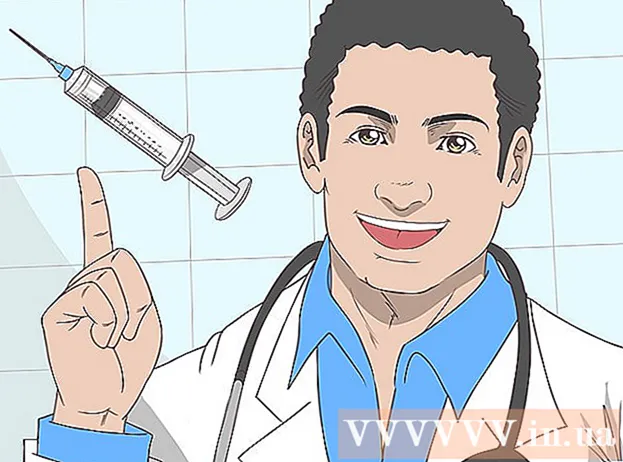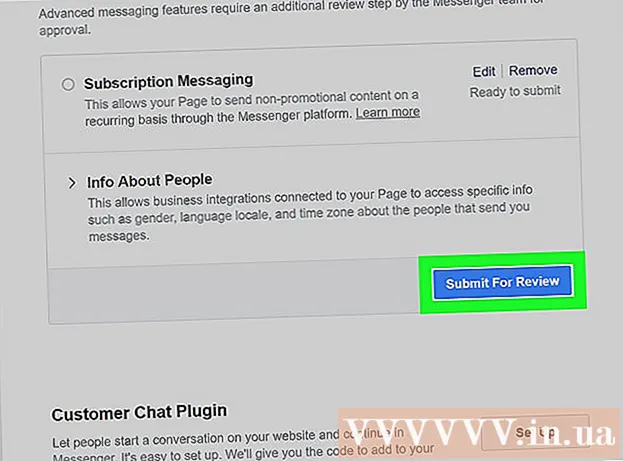लेखक:
Eric Farmer
निर्माण की तारीख:
4 जुलूस 2021
डेट अपडेट करें:
1 जुलाई 2024

विषय
- कदम
- विधि १ का ३: एक खाता बनाएँ
- विधि 2 का 3: अपना खाता छुपाएं
- विधि 3 का 3: खाता प्रदर्शित करना
- टिप्स
- चेतावनी
यह आलेख आपको विंडोज 7 में एक छिपे हुए खाते को बनाने और प्रबंधित करने के तरीके के बारे में मार्गदर्शन करेगा।
कदम
विधि १ का ३: एक खाता बनाएँ
 1 नोटपैड खोलें। ऐसा करने के लिए, "प्रारंभ" - "सभी कार्यक्रम" - "सहायक उपकरण" - "नोटपैड" पर क्लिक करें या "प्रारंभ" मेनू के खोज बार में "नोटपैड" (बिना उद्धरण के) टाइप करें और एंटर दबाएं।
1 नोटपैड खोलें। ऐसा करने के लिए, "प्रारंभ" - "सभी कार्यक्रम" - "सहायक उपकरण" - "नोटपैड" पर क्लिक करें या "प्रारंभ" मेनू के खोज बार में "नोटपैड" (बिना उद्धरण के) टाइप करें और एंटर दबाएं।  2 निम्नलिखित कोड दर्ज करें:
2 निम्नलिखित कोड दर्ज करें:- @गूंज बंद
- नेट यूजर हिडन पासवर्डयहाँ / जोड़ें
- नेट लोकलग्रुप एडमिनिस्ट्रेटर छुपा / जोड़ें
 3 ध्यान! पासवर्ड को यहां अपने इच्छित पासवर्ड से बदलें और अपने इच्छित उपयोगकर्ता नाम से छिपाएं।
3 ध्यान! पासवर्ड को यहां अपने इच्छित पासवर्ड से बदलें और अपने इच्छित उपयोगकर्ता नाम से छिपाएं।  4 "फ़ाइल" - "इस रूप में सहेजें" पर क्लिक करें।
4 "फ़ाइल" - "इस रूप में सहेजें" पर क्लिक करें।- प्रकार के रूप में सहेजें मेनू से, सभी फ़ाइलें चुनें।
- फ़ाइल नाम बॉक्स में, छिपा हुआ.बैट दर्ज करें और सहेजें पर क्लिक करें।
 5 फ़ाइल पर राइट क्लिक करें और "व्यवस्थापक के रूप में चलाएँ" चुनें।
5 फ़ाइल पर राइट क्लिक करें और "व्यवस्थापक के रूप में चलाएँ" चुनें। 6 उपयोगकर्ता खाता नियंत्रण विंडो (यदि खोला गया है) में "हां" पर क्लिक करें।
6 उपयोगकर्ता खाता नियंत्रण विंडो (यदि खोला गया है) में "हां" पर क्लिक करें।- एक कमांड प्रॉम्प्ट विंडो कुछ सेकंड के लिए खुलेगी और फिर अपने आप बंद हो जाएगी।
 7 "स्टार्ट" - "ऑल प्रोग्राम्स" - "एक्सेसरीज" - "कमांड प्रॉम्प्ट" पर क्लिक करके कमांड प्रॉम्प्ट विंडो खोलें या स्टार्ट मेन्यू सर्च बार में सीएमडी टाइप करें और एंटर दबाएं।
7 "स्टार्ट" - "ऑल प्रोग्राम्स" - "एक्सेसरीज" - "कमांड प्रॉम्प्ट" पर क्लिक करके कमांड प्रॉम्प्ट विंडो खोलें या स्टार्ट मेन्यू सर्च बार में सीएमडी टाइप करें और एंटर दबाएं। 8 नेट यूजर टाइप करें और एंटर दबाएं।
8 नेट यूजर टाइप करें और एंटर दबाएं। 9 सूची में बनाया गया खाता खोजें।
9 सूची में बनाया गया खाता खोजें। 10 उत्कृष्ट! आपने अभी-अभी व्यवस्थापक अधिकारों के साथ एक खाता बनाया है! अपना खाता कैसे छिपाएं, यह जानने के लिए आगे पढ़ें।
10 उत्कृष्ट! आपने अभी-अभी व्यवस्थापक अधिकारों के साथ एक खाता बनाया है! अपना खाता कैसे छिपाएं, यह जानने के लिए आगे पढ़ें।
विधि 2 का 3: अपना खाता छुपाएं
 1 स्टार्ट - ऑल प्रोग्राम्स - एक्सेसरीज - कमांड प्रॉम्प्ट पर क्लिक करके कमांड प्रॉम्प्ट विंडो खोलें, या स्टार्ट मेन्यू सर्च बार में सीएमडी टाइप करें।
1 स्टार्ट - ऑल प्रोग्राम्स - एक्सेसरीज - कमांड प्रॉम्प्ट पर क्लिक करके कमांड प्रॉम्प्ट विंडो खोलें, या स्टार्ट मेन्यू सर्च बार में सीएमडी टाइप करें। 2 फ़ाइल पर राइट क्लिक करें और "व्यवस्थापक के रूप में चलाएँ" चुनें।
2 फ़ाइल पर राइट क्लिक करें और "व्यवस्थापक के रूप में चलाएँ" चुनें। 3 नेट यूजर हिडन / एक्टिव टाइप करें: नहीं और एंटर दबाएं।
3 नेट यूजर हिडन / एक्टिव टाइप करें: नहीं और एंटर दबाएं।- ध्यान! अपने निर्दिष्ट उपयोगकर्ता नाम के साथ छुपा बदलें।
 4 संदेश "कमांड सफलतापूर्वक पूरा हुआ" प्रदर्शित होता है।
4 संदेश "कमांड सफलतापूर्वक पूरा हुआ" प्रदर्शित होता है। 5 उत्कृष्ट! आपने अभी अपना खाता छुपाया है।
5 उत्कृष्ट! आपने अभी अपना खाता छुपाया है।
विधि 3 का 3: खाता प्रदर्शित करना
 1 स्टार्ट - ऑल प्रोग्राम्स - एक्सेसरीज - कमांड प्रॉम्प्ट पर क्लिक करके कमांड प्रॉम्प्ट विंडो खोलें, या स्टार्ट मेन्यू सर्च बार में सीएमडी टाइप करें।
1 स्टार्ट - ऑल प्रोग्राम्स - एक्सेसरीज - कमांड प्रॉम्प्ट पर क्लिक करके कमांड प्रॉम्प्ट विंडो खोलें, या स्टार्ट मेन्यू सर्च बार में सीएमडी टाइप करें। 2 फ़ाइल पर राइट क्लिक करें और "व्यवस्थापक के रूप में चलाएँ" चुनें।
2 फ़ाइल पर राइट क्लिक करें और "व्यवस्थापक के रूप में चलाएँ" चुनें। 3 नेट यूजर हिडन / एक्टिव टाइप करें: हां और एंटर दबाएं।
3 नेट यूजर हिडन / एक्टिव टाइप करें: हां और एंटर दबाएं।- ध्यान! अपने निर्दिष्ट उपयोगकर्ता नाम के साथ छुपा बदलें।
 4 संदेश "कमांड सफलतापूर्वक पूरा हुआ" प्रदर्शित होता है।
4 संदेश "कमांड सफलतापूर्वक पूरा हुआ" प्रदर्शित होता है। 5 लॉग आउट करें और जांचें कि आपके द्वारा निर्दिष्ट नाम वाला कोई नया उपयोगकर्ता खाता प्रदर्शित होता है या नहीं।
5 लॉग आउट करें और जांचें कि आपके द्वारा निर्दिष्ट नाम वाला कोई नया उपयोगकर्ता खाता प्रदर्शित होता है या नहीं। 6 बनाए गए खाते में काम पूरा करने के बाद, इसे छिपाने के लिए "खाता छुपाएं" अनुभाग में दिए गए चरणों का पालन करें।
6 बनाए गए खाते में काम पूरा करने के बाद, इसे छिपाने के लिए "खाता छुपाएं" अनुभाग में दिए गए चरणों का पालन करें।
टिप्स
- नेट यूजर हिडन / एक्टिव: हां और नेट यूजर हिडन / एक्टिव: नो कमांड्स किसी भी अकाउंट को छिपाते और दिखाते हैं। जिस खाते को आप छिपाना या दिखाना चाहते हैं, उसके नाम से बस छुपा को बदलें।
- वर्णित विधियां विंडोज विस्टा में भी काम करती हैं!
चेतावनी
- सुनिश्चित करें कि आप कमांड को व्यवस्थापक के रूप में चलाते हैं, लेकिन व्यवस्थापक अधिकारों के साथ लॉग इन करना बेहतर है।
- खाता पूरी तरह से छिपा नहीं है। यह नेट यूजर कमांड द्वारा प्राप्त सूचियों में प्रदर्शित होता है। लेकिन यह आकस्मिक उपयोगकर्ताओं के लिए पर्याप्त होना चाहिए।